En 2024, Helldivers 2 surgió como un emocionante juego de disparos cooperativo en tercera persona que rápidamente ganó popularidad entre los jugadores debido a su dinámica jugabilidad y énfasis en el trabajo en equipo. Sin embargo, algunos jugadores han enfrentado desafíos con la función de chat de voz del juego, que puede impedir una comunicación efectiva durante el juego. Esta guía proporciona una variedad de técnicas de resolución de problemas para resolver problemas de chat de voz, lo que garantiza una mejor experiencia de juego.
Introducción

Como juego de disparos cooperativo de alto octanaje, Helldivers 2 requiere que los jugadores trabajen juntos, lo que hace que la comunicación sea crucial para superar diversos desafíos. En los modos multijugador, un chat de voz eficaz es vital para coordinar estrategias, alertar a los compañeros de equipo y compartir información crítica sin demora.
A pesar de su importancia, muchos usuarios han informado de que el sistema de chat de voz de Helldivers 2 no funciona correctamente. Esto puede generar frustración, especialmente en un entorno en el que la comunicación rápida es esencial. Afortunadamente, existen varios pasos de solución de problemas que pueden ayudar a solucionar este problema.
Solución de problemas del chat de voz de Helldivers 2
1. Reinicie su PC
Antes de intentar soluciones más complejas, prueba a reiniciar tu PC. Esta sencilla acción suele resolver fallos temporales en el sistema o borrar cualquier elemento almacenado en caché que esté causando problemas con el chat de voz. Solo tienes que reiniciar tu computadora, iniciar el juego de nuevo y comprobar si el problema persiste.
2. Mantén Helldivers 2 actualizado
Si la versión de tu juego está desactualizada, puede provocar diversos errores, incluidos problemas con el chat de voz. Para confirmar que tu Helldivers 2 está actualizado, sigue estos pasos:
- Inicie el cliente Steam y navegue hasta su Biblioteca .
- Haga clic derecho en Helldivers 2 y seleccione Administrar > Propiedades .
- Seleccione la pestaña Actualizaciones .
- Asegúrate de que las Actualizaciones automáticas estén activadas, lo que permitirá que Steam te avise sobre cualquier parche.
- Si hay una actualización disponible, haga clic en Actualizar y espere a que se complete la instalación.
Mantener tu juego actualizado es crucial para recibir los últimos parches y mejoras de estabilidad.
3. Verificar y reparar archivos del juego
Los problemas con el chat de voz pueden surgir a causa de archivos del juego dañados o faltantes. Steam ofrece una herramienta de verificación que puede ayudarte con esto. Sigue los pasos a continuación para verificar y reparar los archivos del juego:
- Abre Steam y dirígete a tu Biblioteca .
- Haga clic derecho en Helldivers 2 y seleccione Propiedades .
- Vaya a la pestaña Archivos instalados y haga clic en Verificar integridad de los archivos del juego .
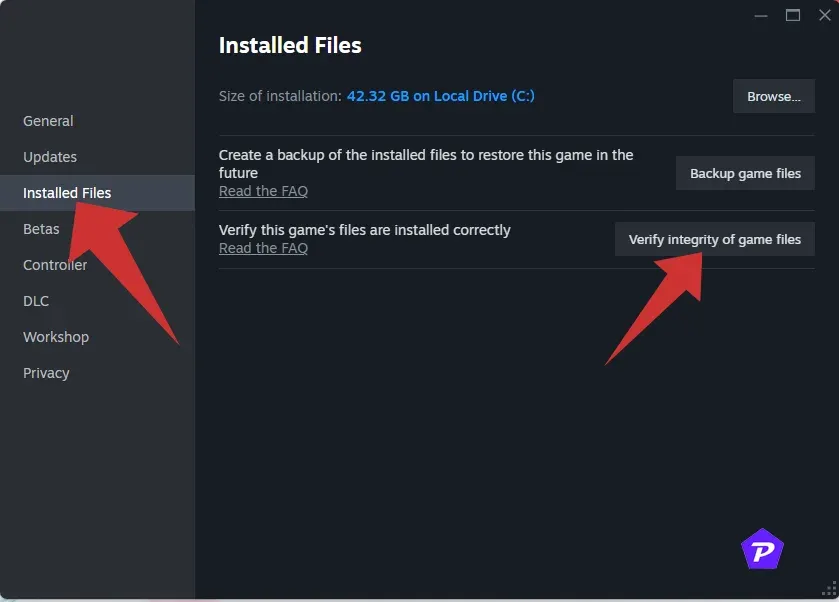
- Steam inspeccionará y reparará cualquier archivo dañado o faltante.
- Después de este proceso, reinicie su PC y verifique la funcionalidad del chat de voz.
4. Vuelva a conectar su dispositivo de audio
Si no se reconocen los auriculares o el micrófono, intente desconectar y volver a conectar el dispositivo. Asegúrese de que esté correctamente enchufado y experimente con diferentes puertos USB o conectores de audio. Además, confirme que el micrófono o los auriculares estén configurados como el dispositivo de entrada de audio predeterminado.
5. Actualice su controlador de audio
Un controlador de audio desactualizado o dañado puede provocar problemas con la función de chat de voz. Para comprobar si hay actualizaciones de controladores, haga lo siguiente:
- Presione Win + X y seleccione Administrador de dispositivos .
- Expande la sección Controladores de sonido, video y juegos .
- Haga clic derecho en su dispositivo de audio y seleccione Actualizar controlador .
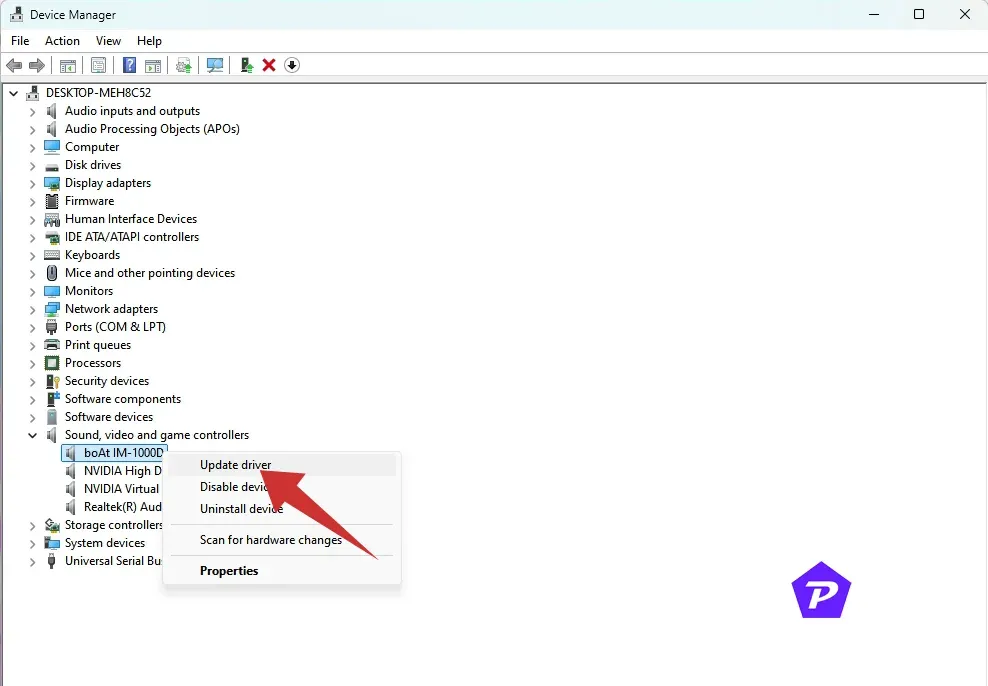
- Seleccione Buscar controladores automáticamente .
- Si encuentra una actualización, instálela y reinicie su PC.
Mantener los controladores de audio actualizados garantizará la compatibilidad con los títulos de juegos más nuevos.
6. Ajustar la configuración de voz de Steam
Una configuración incorrecta de la voz de Steam puede interrumpir el chat de voz de Helldivers 2. Para verificar y ajustar esta configuración:
- Abra el cliente de Steam y haga clic en el ícono de Steam en la esquina superior izquierda.
- Vaya a Configuración > Voz .
- Confirme que su dispositivo de entrada de audio de grabación esté configurado correctamente u opte por Detección automática .
7. Modificar la configuración de sonido de Windows
La configuración de sonido de tu sistema también puede afectar el chat de voz del juego. Para optimizar esta configuración, sigue estos pasos:
- Presione Ctrl + Shift + Esc para abrir el Administrador de tareas .
- Finalice el proceso de Steam si está actualmente activo.
- Acceda a la configuración de Windows presionando Win + I.
- Vaya a Sonido y ajuste el volumen de entrada del micrófono al 100%.
- Seleccione su micrófono y configure la frecuencia de muestreo a 48 000 Hz o 44 100 Hz .
- Pruebe el micrófono para confirmar su funcionalidad.
8. Optimizar el panel de control de sonido
Mejore aún más la configuración del micrófono a través del Panel de control de sonido:
- Abra Configuración de sonido y seleccione Más configuraciones de sonido .
- En la pestaña Grabación , designe el micrófono que desee como dispositivo predeterminado.
- Deshabilite cualquier otro micrófono enumerado.
- Vaya a Propiedades y modifique los Niveles para asegurarse de que el micrófono no esté silenciado.
- Marque las opciones de la pestaña Avanzadas para permitir la configuración del modo exclusivo.
9. Habilitar el acceso al micrófono para las aplicaciones
Para confirmar que Helldivers 2 puede acceder a tu micrófono:
- Presione Win + I para abrir Configuración .
- Vaya a Privacidad y seguridad > Micrófono .
- Asegúrate de que la opción Permitir que las aplicaciones de escritorio accedan a tu micrófono esté activada.
10. Utilice el solucionador de problemas de reproducción de audio
Windows incluye un solucionador de problemas de audio integrado que puede resultar útil para identificar problemas:
- Acceda a Configuración y vaya a Sistema > Solucionar problemas > Otros solucionadores de problemas .
- Localice Reproduciendo audio y haga clic en Ejecutar .
- Siga las instrucciones para diagnosticar y corregir cualquier problema detectado.
11. Reiniciar el servicio de audio
Reiniciar el servicio de audio dentro de Windows puede ayudar a aliviar los problemas relacionados con el sonido:
- Presione Win + R y luego ingrese services.msc .
- Busque Windows Audio y haga doble clic en él.
- Asegúrese de que el tipo de inicio esté configurado en Automático y que el estado del servicio sea En ejecución .
- Haga clic en Aplicar y luego reinicie su PC.
12. Verifique su conexión de red
A veces, los problemas con el chat de voz pueden deberse a una conexión a Internet inestable. Evalúa la velocidad y la estabilidad de tu red y cambia entre conexiones cableadas e inalámbricas para ver si esto mejora la situación. Si los problemas persisten, considera comunicarte con tu proveedor de servicios de Internet para obtener ayuda.
Conclusión
Las complicaciones del chat de voz en Helldivers 2 pueden ser una fuente de molestias, pero si sigues los pasos de solución de problemas detallados anteriormente, deberías poder rectificar la situación y volver a disfrutar de tu tiempo con tus amigos en el juego. Ya sea que se trate de un reinicio rápido o de algunos ajustes en la configuración de audio, estas estrategias están diseñadas para ayudarte a solucionar los problemas rápidamente.
Créditos de la imagen: Pcmobitech.com




Deja una respuesta